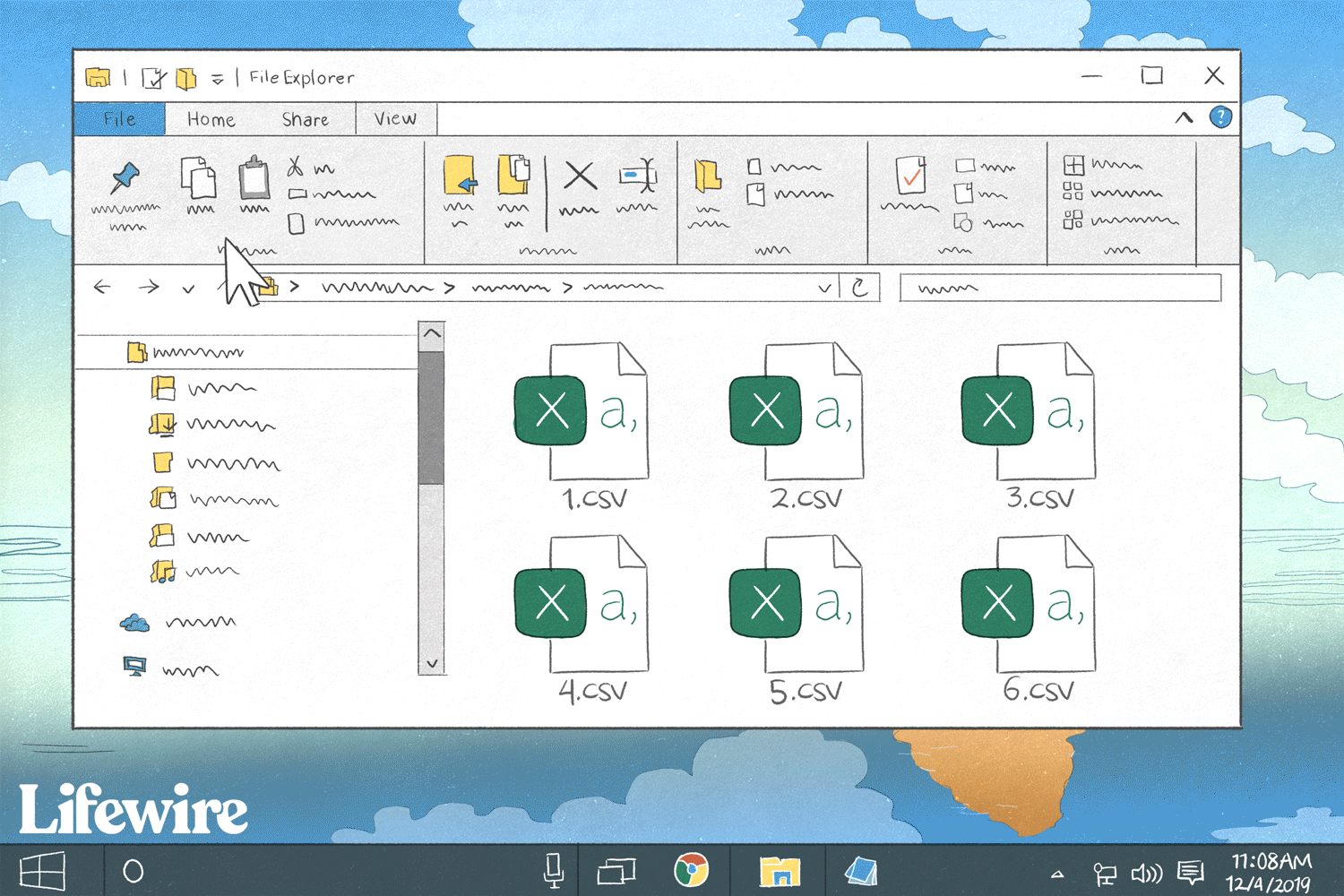CSV-tiedosto on pilkuilla erotettu arvotiedosto. Kaikki CSV-tiedostot ovat pelkkiä tekstitiedostoja, ne voivat sisältää vain numeroita ja kirjaimia, ja ne voivat jäsentää tiedot taulukko- tai taulukkomuodossa.
CSV-tiedostotunnisteella päättyviä tiedostoja käytetään yleensä tietojen vaihtamiseen eri sovellusten välillä, yleensä jos niitä on paljon. Tietokantaohjelmat, analyyttiset ohjelmistot ja muut sovellukset, jotka tallentavat suuria määriä tietoa (kuten yhteystietoja ja asiakastietoja), tukevat yleensä CSV-muotoa. Pilkuilla eroteltuun arvotiedostoon voidaan joskus viitata nimellä a Merkki Erotetut arvot tai pilkku rajoitettu tiedostoa, mutta kuinka joku sen sanoo, he puhuvat samasta muodosta. CSV on myös lyhenne sanoista tietokoneohjelmiston validointi, pilkuilla erotettu muuttuja† piirikytkentäinen äänija kaksoispisteellä erotettu arvo†
Kuinka avata CSV-tiedosto
Taulukkolaskentaohjelmistoa käytetään yleensä CSV-tiedostojen avaamiseen ja muokkaamiseen, kuten Excel tai ilmainen OpenOffice Calc tai WPS Office Spreadsheets. Laskentataulukkotyökalut ovat hyviä CSV-tiedostoille, koska tiedoston tiedot yleensä suodatetaan tai käsitellään jollain tavalla. Voit tarkastella ja/tai muokata CSV-tiedostoasi verkossa Google Sheetsin avulla. Voit tehdä tämän siirtymällä kyseiselle sivulle ja valitsemalla kansiokuvakkeen etsiäksesi tiedoston tietokoneeltasi tai Google Drivesta. Voit myös käyttää tekstieditoria CSV-tiedostojen avaamiseen, mutta suuria tiedostoja on erittäin vaikea käsitellä tämäntyyppisissä ohjelmissa.
Jos haluat tehdä tämän, tutustu suosikkeihimme tässä parhaiden ilmaisten tekstieditorien luettelossa. Kuten edellä mainittiin, Excel tukee myös CSV-tiedostoja, mutta ohjelman käyttö ei ole ilmaista. Silti se on luultavasti eniten käytetty ohjelma CSV-tiedostoille. Kun otetaan huomioon strukturoitua tekstipohjaista dataa, kuten CSV:tä, tukevien ohjelmien määrä, on mahdollista, että asennettuna on useampi kuin yksi ohjelma, joka voi avata tämäntyyppisiä tiedostoja. Jos näin on, ja se, joka avautuu oletuksena, kun kaksoisnapautat tai kaksoisnapsautat CSV-tiedostoja Windowsissa, ei ole se, josta pidät, ohjelman muuttaminen Windowsissa on erittäin helppoa.
Kuinka muuntaa CSV-tiedosto
Koska CSV-tiedostot tallentavat tiedot vain tekstimuodossa, tuki tiedoston tallentamiseen eri muodossa sisältyy moniin eri verkkopalveluihin ja ladattaviin ohjelmiin. Kaikki yllä mainitut työpöytäohjelmat voivat muuntaa CSV-tiedoston Excel-muotoihin, kuten XLSX ja XLS, sekä TXT-, XML-, SQL-, HTML-, ODS- ja muihin muotoihin. Tämä muunnosprosessi suoritetaan yleensä Tiedosto † Tallenna nimellä valikosta. Voit myös käyttää Google Sheetsia. niistä Tiedosto † Ladata valikosta, valitse XLSX, ODS, PDF tai mikä tahansa muu tuettu muoto. On myös joitain ilmaisia tiedostomuuntimia, jotka toimivat selaimessasi, kuten esimerkiksi Zamzar, jotka voivat muuntaa CSV-tiedostoja joihinkin yllä mainittuihin muotoihin sekä PDF- ja RTF-muotoihin. CSVJSON-työkalu (arvaa…) muuntaa CSV-tiedot JSON-muotoon, mikä on erittäin hyödyllistä, jos tuot valtavia määriä tietoa perinteisestä sovelluksesta verkkopohjaiseen projektiin.
Et yleensä voi muuttaa tiedostotunnistetta (kuten CSV-tiedostoa) sellaiseksi, jonka tietokoneesi tunnistaa, ja odottaa, että juuri uudelleennimetty tiedosto on käyttökelpoinen. Useimmissa tapauksissa varsinainen tiedostomuodon muunnos tulee tehdä jollakin yllä kuvatuista menetelmistä. Koska nämä tiedostot voivat kuitenkin sisältää vain tekstiä, voit nimetä minkä tahansa CSV-tiedoston uudelleen toiseen tekstimuotoon ja avata se, vaikkakin vähemmän kätevällä tavalla kuin jos jättäisit sen vain CSV:n kanssa.
Tärkeää tietoa CSV-tiedostojen muokkaamisesta
Luultavasti kohtaat CSV-tiedoston vain, kun viet tietoja yhdestä ohjelmasta tiedostoon ja kopioit tiedot tiedostoon käyttämällä samaa tiedostoa. eri ohjelmaa, varsinkin kun kyse on taulukkopohjaisista sovelluksista. Joskus kuitenkin huomaat muokkaavasi CSV-tiedostoa tai luomassa sitä tyhjästä. Muista siinä tapauksessa seuraava: Excel on laajalti käytetty ohjelma CSV-tiedostojen avaamiseen ja muokkaamiseen. Jotain tärkeää ymmärtää Excelin tai muun vastaavan taulukkolaskentaohjelmiston käyttämisessä on, että kun nämä ohjelmat ilmestyä CSV-muoto ei tue «taulukoita» tai «välilehtiä», joten näille lisäalueille luomiasi tietoja ei kirjoiteta takaisin CSV-tiedostoon, kun muokkaat CSV-tiedostoa.
Oletetaan esimerkiksi, että muutat asiakirjan ensimmäisen arkin tietoja ja tallennat sitten tiedoston CSV-muodossa – tiedot tallennetaan ensimmäiselle arkille. Jos kuitenkin vaihdat toiseen taulukkoon ja lisäät tietoja tuolla, ja tallenna tiedosto uudelleen, äskettäin muokatun taulukon tiedot tallennetaan. Ensimmäisen taulukon tiedot eivät ole enää käytettävissä, kun suljet taulukkolaskentaohjelman. Tämä on todellakin taulukkolaskentaohjelmiston luonne, joka tekee tästä onnettomuudesta hämmentävän. Useimmat taulukkolaskentatyökalut tukevat asioita, kuten kaavioita, kaavoja, ajotyyliä, kuvia ja muita asioita, joita ei yksinkertaisesti voi tallentaa CSV-muodossa. Ei ole ongelmaa, kunhan ymmärrät tämän rajoituksen. Tästä syystä on olemassa muita kehittyneempiä taulukkomuotoja, kuten XLSX. Toisin sanoen, jos haluat säästää työtä yksinkertaisten CSV-tiedostojen muuttamisen lisäksi, lopeta CSV:n käyttö – tallenna tai vie sen sijaan kehittyneempään muotoon.
Miten CSV-tiedostot rakennetaan
Oman CSV-tiedoston luominen on helppoa. Varmista, että tietosi on lajiteltu haluamallasi tavalla jollakin yllä mainituista työkaluista, ja tallenna sitten saamasi tiedot CSV-muodossa. Voit myös luoda sellaisen manuaalisesti, kyllä - tyhjästä tekstieditorilla. Tässä on esimerkki: Nimi,osoite,numero
John Doe, 10th Street, 555
Kaikki CSV-tiedostot noudattavat samaa yleistä muotoa: jokainen sarake on erotettu erottimella (kuten pilkulla) ja jokainen rivinvaihto määrittää uuden rivin. Jotkut ohjelmat, jotka vievät tietoja CSV-tiedostoon, voivat käyttää eri merkkiä arvojen erottamiseen, kuten sarkain, puolipiste tai välilyönti. Yllä oleva esimerkki näyttää siltä, miltä tiedot näyttäisivät, jos CSV-tiedosto avattaisiin tekstieditorissa. Koska taulukkolaskentaohjelmat, kuten Excel ja OpenOffice Calc, voivat avata CSV-tiedostoja ja nämä ohjelmat sisältävät soluja tietojen näyttämiseksi, Nimi arvo sijoitetaan ensimmäiseen soluun, jossa on John Doe uudella rivillä juuri alla, ja muut noudattavat samaa kaavaa. Jos käytät pilkkuja tai käytät lainausmerkkejä CSV-tiedostossasi, lue edoceon ja CSVReader.comin artikkelit sen tekemisestä.
Etkö vieläkään voi avata sitä?
CSV-tiedostot ovat petollisen yksinkertaisia. Niin mutkattomilta kuin ne näyttävätkin ensi silmäyksellä, pieninkin pilkun sijoittelu tai perussekaannukset, kuten edellä on käsitelty, voivat saada heidät tuntemaan rakettitiedettä. Huomaa, että et ehkä voi avata CSV-tiedostoa tai lukea siinä olevaa tekstiä siitä yksinkertaisesta syystä, että sekoitat toisen tiedoston CSV-muodossa olevaan tiedostoon. Joillakin tiedostoilla on jotkin samat tiedostopäätekirjaimet, mutta ne eivät ole aivan samankokoisia tai jopa hieman samankokoisia. CVS, CVX, CV ja CVC ovat vain muutamia esimerkkejä, joissa tiedostot eivät luultavasti avaudu taulukkolaskentaohjelmassa, vaikka jälkiliite näyttääkin paljon CSV:ltä. Jos näin on tiedostosi kohdalla, etsi oikea tiedostopääte Googlesta tai täältä Lifewiresta nähdäksesi yhteensopivat avaajat tai muuntimet.
Usein Kysytyt Kysymykset
- Kuinka voin viedä iPhone-yhteystietoni CSV-tiedostoon? Vie yhteystiedot iPhonesta käyttämällä kolmannen osapuolen sovellusta, kuten Vie CSV-muotoon. Valitse Vie CSV-sovellukseen: Aloita vienti † † † Muokkaa sarakkeen tietoja > valitse lähde > Viedä†
- Kuinka luet CSV-tiedostoa MATLABissa? Jos haluat lukea CSV-tiedoston MATLABissa, vedä CSV-tiedosto mihin tahansa kansioon MATLAB-polulla. Kirjoita sitten MATLAB-komentoruutuun m = csvread(‘tiedoston_nimi.dat’† korvaa CSV-tiedoston nimi tiedoston_nimi.dat†